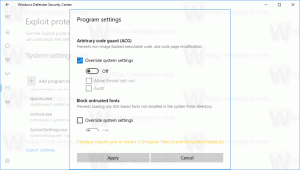Дозволите или спречите кориснике или групе да креирају датотеку странице у оперативном систему Виндовс 10
Датотека странице је место где се складишти виртуелна меморија коју оперативни систем користи када физичка меморија (РАМ) није довољна да задовољи све покренуте апликације и системске захтеве. Виндовс 10 креира посебну датотеку пагефиле.сис у корену вашег системског диска као и сва претходна издања ОС-а.
Подразумевано, само Администратори дозвољено им је да креирају датотеку странице. Можете дозволити или спречити одређеним корисницима или групи да их креирају на Виндовс 10 уређају. Ево како се то може урадити.
Виндовс означава део чврстог диска као виртуелну меморију познату као пагефиле, или прецизније, као пагефиле.сис. Користи се за допуну рачунарске меморије са случајним приступом (РАМ) ради побољшања перформанси за програме и податке који се често користе.
Страничење је шема управљања меморијом помоћу које рачунар складишти и преузима податке из секундарне меморије за употребу у главној меморији. У овој шеми, оперативни систем преузима податке из секундарне меморије у блоковима исте величине који се називају странице. Страничење је важан део имплементације виртуелне меморије у савременим оперативним системима, користећи секундарно складиште да би програми могли да премаше величину доступне физичке меморије.
Постоји посебна безбедносна политика која се може користити за омогућавање или спречавање одређених корисничких налога или група да управљају датотекама страница на Виндовс 10 уређају.
Ако користите Виндовс 10 Про, Ентерприсе или Едуцатион издање, можете да користите апликацију Локална безбедносна политика да промените смернице. Сва издања оперативног система Виндовс 10, укључујући Виндовс 10 Хоме, могу да користе алтернативно решење наведено у наставку.
Да бисте омогућили корисницима или групама да креирају датотеку странице Виндовс 10,
- Притисните Победити + Р тастере заједно на тастатури и откуцајте:
сецпол.мсц
Притисните ентер.
- Отвориће се Локална безбедносна политика. Иди на Локалне политике корисника -> Додела корисничких права.
- На десној страни кликните двапут на опцију Направите датотеку странице.
- У следећем дијалогу кликните Додајте корисника или групу.
- Кликните на Напредно дугме.
- Сада кликните на Типови објеката дугме.
- Уверите се да имате Корисници и Групе ставке означене и кликните на У реду дугме.
- Кликните на Пронађите сада дугме.
- Са листе изаберите кориснички налог или групу да бисте забранили локално пријављивање. Можете одабрати више од једног уноса одједном тако што ћете држати Смена или Цтрл тастерима и кликом на ставке на листи.
- Кликните на У реду дугме за додавање изабраних ставки у поље Имена објеката.
- Кликните на У реду дугме за додавање изабраних ставки на листу смерница.
Ти си готов.
Да бисте спречили кориснике или групе да креирају датотеку странице Виндовс 10,
- Притисните Победити + Р тастере заједно на тастатури и откуцајте:
сецпол.мсц
Притисните ентер.
- Отвориће се Локална безбедносна политика. Иди на Локалне политике корисника -> Додела корисничких права.
- На десној страни кликните двапут на опцију Креирајте датотеку странице.
- Изаберите унос, користите Уклони дугме у дијалогу политике.
Ако ваше Виндовс издање не укључује сецпол.мсц алат, ево алтернативног решења.
Ако ваше Виндовс издање не укључује сецпол.мсц алат, можете користити нтригхтс.еке алат из Виндовс 2003 Ресоурце Кит. Многи алати за комплете ресурса објављени за претходне верзије оперативног система Виндовс ће успешно радити у оперативном систему Виндовс 10. нтригхтс.еке је један од њих.
Алат нтригхтс
Алат нтригхтс вам омогућава да уређујете привилегије корисничког налога из командне линије. То је алатка за конзолу са следећом синтаксом.
- Дајте право:
нтригхтс +р Десно -у УсерОрГроуп [-м \\Цомпутер] [-е Ентри] - Поништите право:
нтригхтс -р Десно -у УсерОрГроуп [-м \\Цомпутер] [-е Ентри]
Алат подржава мноштво привилегија које се могу доделити или опозвати корисничком налогу или групи. Привилегије су Велика и мала слова. Да бисте сазнали више о подржаним привилегијама, откуцајте нтригхтс /?.
Да бисте додали нтригхтс.еке у Виндовс 10, прочитајте овај пост: Шта је нтригхтс апликација и како је можете користити. Можете поставите нтригхтс.еке датотеку у фасциклу Ц:\Виндовс\Систем32 да бисте је брзо позвали.
Опозовите Право креирања датотеке странице са нтригхтс
- Отворите ан повишени командни редак.
- Унесите следећу команду да бисте одбили „Креирај датотеку странице“ у праву:
нтригхтс -у СомеУсерНаме +р СеЦреатеПагефилеПривилеге
Замените СомеУсерНаме део са стварним корисничким именом или именом групе. Наведеном кориснику ће бити онемогућено локално потписивање на Виндовс 10.
- Да бисте поништили промену и омогућили кориснику да креира датотеку странице, извршите.
нтригхтс -у СомеУсерНаме -р СеЦреатеПагефилеПривилеге
То је то.
Повезани чланци.
- Како избрисати датотеку странице при искључивању у оперативном систему Виндовс 10